| 1 | Naciśnij przycisk Menu. Naciśnij przycisk Naciśnij przycisk Wybierz opcję WLAN. | |||||||||||||||||||||||||
| 2 | Włącz komputer Macintosh. | |||||||||||||||||||||||||
| 3 | Włóż dołączoną płytę CD do napędu CD-ROM. Dwukrotnie kliknij ikonę MFL-Pro Suite na pulpicie. | |||||||||||||||||||||||||
| 4 | Kliknij dwukrotnie opcję Utilities (Narzędzia). 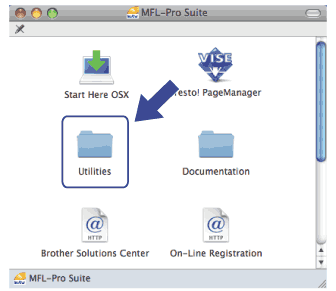 | |||||||||||||||||||||||||
| 5 | Kliknij dwukrotnie ikonę Wireless Device Setup Wizard (Kreator konfiguracji urządzenia bezprzewodowego).  | |||||||||||||||||||||||||
| 6 | Wybierz pozycję Automatic install (Advanced) (Instalacja automatyczna (zaawansowana)) i kliknij przycisk Next (Dalej). 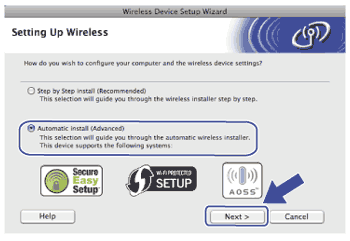 | |||||||||||||||||||||||||
| 7 | Przeczytaj treść informacji Important Notice (Ważna uwaga) i kliknij przycisk Next (Dalej). 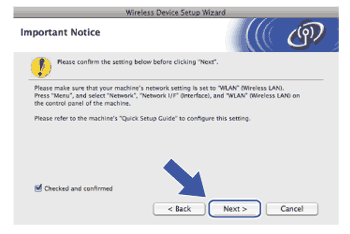 | |||||||||||||||||||||||||
| 8 | Zatwierdź wyświetlany komunikat i kliknij przycisk Next (Dalej). 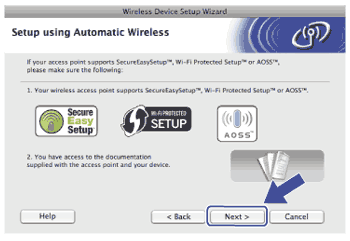 | |||||||||||||||||||||||||
| 9 | Za pomocą przycisku Menu,
| |||||||||||||||||||||||||
| 10 | Urządzenie przez 2 minuty szuka punktu dostępowego obsługującego tryb SecureEasySetup™, Wi-Fi Protected Setup™ lub AOSS™. | |||||||||||||||||||||||||
| 11 | Włącz tryb SecureEasySetup™, Wi-Fi Protected Setup™ lub AOSS™ w punkcie dostępowym, w zależności od tego, który z nich jest obsługiwany. Skorzystaj z instrukcji obsługi dostarczonej z punktem dostępowym. | |||||||||||||||||||||||||
| 12 | Komunikat Połączony na ekranie LCD oznacza, że urządzenie nawiązało połączenie z routerem lub punktem dostępowym. Można używać urządzenia w sieci bezprzewodowej. Jeśli na ekranie LCD pojawi się komunikat Błąd połączenia, oznacza to, że wykryto nakładanie się sesji. Urządzenie wykryło w sieci więcej niż jeden punkt dostępowy / router z włączonym trybem SecureEasySetup™, Wi-Fi Protected Setup™ lub AOSS™. Upewnij się, że tryb SecureEasySetup™, Wi-Fi Protected Setup™ lub AOSS™ jest włączony tylko w jednym punkcie dostępowym/routerze, i spróbuj ponownie, zaczynając od kroku 9. Jeśli na ekranie LCD wyświetlany jest komunikat Brak punktu dost, oznacza to, że urządzenie nie wykryło punktu dostępowego/routera z włączonym trybem SecureEasySetup™, Wi-Fi Protected Setup™ lub AOSS™. Przesuń urządzenie bliżej punktu dostępowego/routera i spróbuj ponownie od kroku 9. Komunikat Zerwane połącz. lub Błąd połączenia na ekranie LCD oznacza, że urządzenie nie nawiązało połączenia z routerem lub punktem dostępowym. Spróbuj ponownie, zaczynając od kroku 9. Jeżeli ponownie wyświetlony zostanie taki komunikat, zresetuj urządzenie do ustawień fabrycznych i spróbuj ponownie. (Procedurę resetowania opisano w części Przywracanie ustawień sieci do fabrycznych ustawień domyślnych). Komunikaty na ekranie LCD podczas używania menu panelu sterowania SES/WPS/AOSS
| |||||||||||||||||||||||||
| 13 | Kliknij przycisk Next (Dalej). 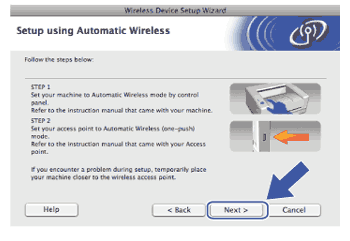 | |||||||||||||||||||||||||
| 14 | Upewnij się, że ustawienia sieci bezprzewodowej zostały skonfigurowane prawidłowo, zaznacz pole i kliknij przycisk Finish (Zakończ). 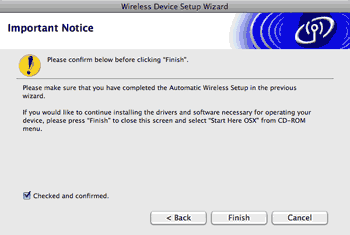 |